「最近、友人の携帯電話 (Samsung SM-J727R4) をリセットしようとしましたが、元のユーザーの電話番号で 2fa を実行するという頑固な状態でした。私はそれを自分のコンピュータに持ち込んで、adb を使用して試してみることにしました。adb 再起動ブートローダーを実行した後、デバイスはブートローダーで再起動しましたが、そこでフリーズしただけでした。バッテリーを外してみましたが、再度差し込むと、回復モードで起動していました。モードで、青みがかった画面に「コマンドがありません」と表示されます。
- レディットより
Androidデバイスの「コマンドがありません」エラーは、特に起動時または回復モード中に予期せず表示される場合にイライラすることがあります。このエラーは通常、デバイスがコマンドを実行できないか、必要なシステム ファイルにアクセスできないことを示します。気が遠くなるように思えるかもしれませんが、多くの場合、この問題はいくつかのトラブルシューティング手順で解決できます。このガイドでは、「コマンドがありません」エラーの背後にある理由を調査し、それを修正するための実用的な解決策を提供します。
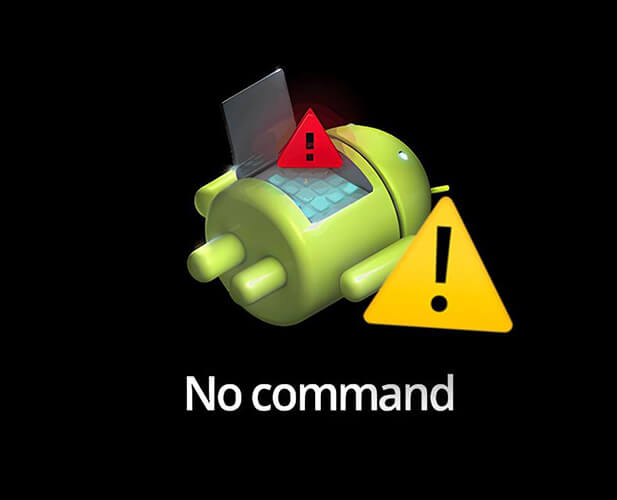
「コマンドがありません」エラーは通常、 Androidリカバリ モード画面に表示されます。このエラーは、次のようないくつかの理由で発生する可能性があります。
ここでは、「コマンドがありません」エラーを解決し、 Android通常の状態に戻すための 6 つの効果的な方法を紹介します。
これは最初に行うべきことであり、フォーラムのコミュニティによって頻繁に提案されるアプローチです。デバイス上のすべての問題を解決できる可能性があるため、リカバリ モードを再度開始してみてください。手順は次のとおりです。
ステップ 1. デバイスの電源を完全に切ります。
ステップ 2. 「音量を上げる」+「電源」ボタンを同時に押し続けます。
ステップ 3. Androidロゴが表示されたら、「電源」ボタンを放します。ただし、「音量を上げる」ボタンは押したままにします。
ステップ 4. デバイスがコマンドなし画面を表示せずにリカバリモードに入った場合は、準備完了です。
電子デバイスに問題が発生した場合、最初に思い浮かぶのはデバイスを再起動することです。電話機を再起動すると、オペレーティング システムが強制的にシャットダウンされてから再起動されます。これは、問題の原因となっている可能性のある多くの小さなエラーを修正するのに役立ちます。この方法を試しても害はありません。ただし、強制再起動はすべての問題に適用できるわけではなく、この方法で「 Android no command」エラーを修正できる成功率は低い可能性があります。デバイスが再起動するまで、「電源」ボタンを 10 ~ 15 秒間押し続けるだけです。

Androidデバイス上の残留システム ファイルやジャンク システム ファイルは、アプリのインストール、更新、デバイスの一般的な使用によって時間の経過とともに蓄積される可能性があり、「コマンドがありません」などのエラーが発生する可能性があります。システムを起動できない場合は、 Androidデバイスのリカバリ モードを使用してキャッシュ パーティションを消去できます。このプロセスは、これらの不要なファイルを削除するのに役立ち、多くの場合、「コマンドなし」エラーを含むさまざまな問題が解決されます。
ステップ 1. リカバリモードで再起動します。
ステップ 2. 「音量」ボタンを使用して「キャッシュパーティションのワイプ」を選択します。

ステップ 3. アクションを確認し、完了するまで待ちます。キャッシュが消去されたら、デバイスを再起動します。
コマンドなし画面を回避するにはどうすればよいですか?電話機を工場出荷時設定にリセットすることもできます。これにより、デバイス上の既存のデータがすべて消去され、工場出荷時の設定に復元され、「 Android no command」問題が解決される可能性があります。ただし、 Androidスマートフォンを工場出荷時の設定にリセットする前にバックアップしてください。
ステップ 1. リカバリモードで起動します。
ステップ 2. 「音量」ボタンを使用して「データ消去/工場出荷時設定へのリセット」を選択します。

ステップ 3. アクションを確認し、プロセスが完了するまで待ちます。
ステップ 4. デバイスを再起動すると、no command エラーが発生せずに起動するはずです。
上記の方法のいずれも機能しない場合は、公式ファームウェアをフラッシュする時期が来ている可能性があります。
ステップ 1. 製造元の Web サイトからデバイスモデルに適した ROM をダウンロードします。
ステップ 2. Odin (Samsung の場合) や Fastboot などのツールを使用して ROM をフラッシュします。
ステップ 3. ROM を誤ってフラッシュするとデバイスに永久的な損傷を与える可能性があるため、指示に注意深く従ってください。
「 Androidでコマンドが使用できない」問題がシステムの問題に起因する場合は、 Android修復が最善の策となります。 Android修復は、その広範な互換性により、起動の問題からソフトウェアの障害に至るまで、 Androidデバイス上のほとんどのシステム問題を解決できます。この専門的なAndroid修復ソフトウェアを使用すると、デバイスがスムーズかつ効率的に動作し、ダウンタイムを最小限に抑え、全体的なパフォーマンスを向上させることができます。
Android修復の注目すべき機能は何ですか?
Androidの「コマンドがありません」エラーを簡単に修正するにはどうすればよいですか?
01ツールをダウンロードしてインストールします。次に、メインウィンドウから「システム修復」を選択します。
02正常に動作する USB ケーブルを使用して、問題のあるAndroidデバイスをコンピュータに接続します。デバイスを検出したら、「 Android修復」タブを選択し、「開始」をクリックします。

03 Androidデバイスの正しい情報を選択して確認します。次に、 Androidデバイスをダウンロード モードで起動して続行します。

04ファームウェアをダウンロードし、「今すぐ修復」をクリックします。しばらくすると、 Android修復され、「プロセス システムが応答しません」エラーが解決されます。

Androidの「コマンドがありません」エラーはイライラする障害になる可能性がありますが、多くの場合、適切なアプローチで解決できます。リカバリモードに再度入ることから、キャッシュを消去するか出荷時設定にリセットするまで、この問題に対処する方法は複数あります。ただし、これらの方法が機能しない場合、またはより効率的な解決策を探している場合は、 Android修復などの特殊なツールを使用することを強くお勧めします。このツールを使用するとプロセスが簡素化され、「コマンドなし」画面をバイパスして、テクノロジーを使用せずにデバイスを修復できるようになります。さらにご質問がございましたら、お気軽にお問い合わせください。
関連記事:
Androidスマートフォンのリカバリーモードが機能しない? 6 つの効果的な解決策
トラブルシューティング ガイド: Android携帯電話が「サービスがありません」というメッセージを修正する方法